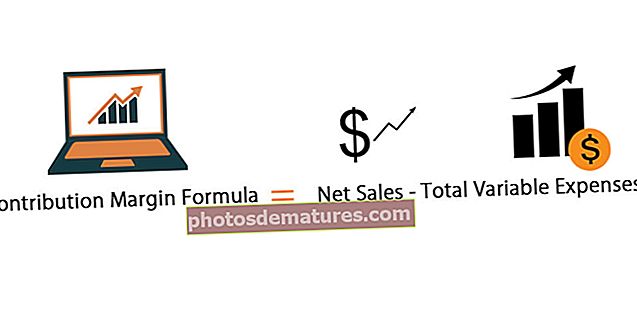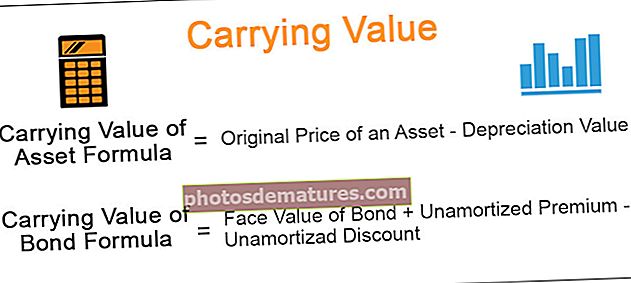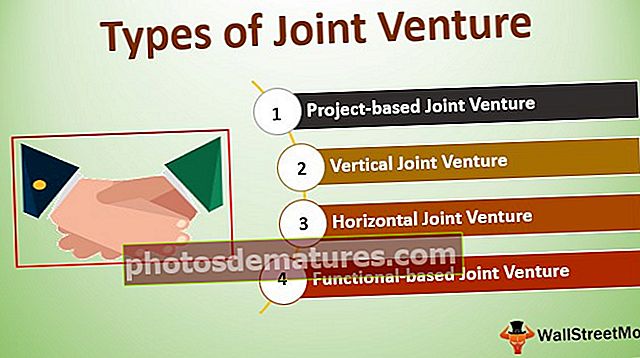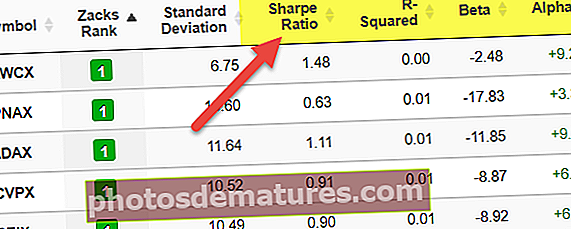وی بی اے UsedRange | استعمال شدہ قطاروں اور کالموں کی تعداد کیسے تلاش کریں؟
UsedRange ، جیسا کہ نام سے پتہ چلتا ہے ، وہ حدیں ہیں جو ان میں کچھ اقدار کی حیثیت سے ، خالی خلیات استعمال شدہ حدود میں شامل نہیں ہوتی ہیں ، لہذا VBA میں استعمال شدہ حدود خلیوں کی ان حدود کے لئے VBA میں رینج آبجیکٹ کی ملکیت ہے۔ قطاریں اور کالم جو خالی نہیں ہیں اور اس میں کچھ قدریں ہیں۔
وی بی اے ایکسل میں UsedRange
VBA میں UsedRange ورکشیٹ کی ایک خاصیت ہے جو کسی خاص ورکی شیٹ پر استعمال شدہ رینج کی نمائندگی کرنے والی ایک رینج آبجیکٹ (جو ایکسل شیٹ میں استعمال شدہ یا ورکیٹ میں بھرا ہوا ہے) کی نمائندگی کرتی ہے۔ یہ ایک ایسی پراپرٹی ہے جو اس علاقے کی نمائندگی کرتی ہے جو کسی ورکی شیٹ میں اوپر سے بائیں استعمال شدہ سیل اور آخری دائیں استعمال شدہ سیلوں کے ساتھ احاطہ کرتا ہے یا اس سے منسلک ہے۔
ہم کسی بھی فارمولے ، شکل سازی ، قدر وغیرہ پر مشتمل سیل کے طور پر ’استعمال شدہ سیل‘ کی وضاحت کرسکتے ہیں۔ ہم کی بورڈ پر CTRL + END کیز کو دبانے سے آخری استعمال شدہ سیل کا انتخاب بھی کرسکتے ہیں۔
ایک ورک شیٹ میں یوزرجینج کی ایک مثال ذیل میں ہے۔

ہم مذکورہ اسکرین شاٹ میں دیکھ سکتے ہیں کہ UsedRange A1: D5 ہے۔
ایکسل VBA UsedRange پراپرٹی کی مثالیں
آئیے ذیل میں کچھ مثالوں پر نظر ڈالیں تاکہ یہ معلوم کیا جاسکے کہ وی بی اے میں استعمال شدہ حد کو تلاش کرنے کے لئے ورک شیٹ میں استعمال شدہ رینج پراپرٹی کو کس طرح استعمال کیا جاسکتا ہے۔
آپ یہ VBA UsedRange Excel سانچہ ڈاؤن لوڈ کرسکتے ہیں۔ VBA UsedRange Excel سانچہمثال # 1
ہمیں کہتے ہیں کہ ہمارے پاس ایکسل فائل ہے جس میں دو ورکشیٹس ہیں ، اور ہم چاہتے ہیں کہ شیٹ 1 پر استعمال شدہ حد کو تلاش کریں اور منتخب کریں۔
آئیے دیکھیں کہ شیٹ 1 میں کیا ہے:

ہم اس کام کو پایہ تکمیل تک پہنچانے کے لئے VBA فوری ونڈو میں UsedRange پراپرٹی کا استعمال کرتے ہیں۔ وی بی اے فوری ونڈو ایک ایسا آلہ ہے جو ایکسل فائلوں کے بارے میں معلومات حاصل کرنے میں مدد کرتا ہے ، کسی بھی وی بی اے کوڈ کو جلدی سے پھانسی دینے یا ڈیبگ کرنے میں مدد کرتا ہے ، چاہے صارف کوئی میکرو نہیں لکھ رہا ہو۔ یہ بصری بنیادی ایڈیٹر میں واقع ہے اور اس تک رسائی حاصل کی جاسکتی ہے۔
- ڈیولپر ٹیب ایکسل پر جائیں ، اور پھر بصری بنیادی ایڈیٹر پر کلک کریں ، یا Alt + F11 دبائیں بصری بنیادی ایڈیٹر ونڈو کھولنے کے لئے۔

ایسا کرنے پر ، ایک ونڈو اس طرح کھلتی ہے:

- Ctrl + G دبائیں فوری ونڈو کھولنے کے لئے ، اور کوڈ ٹائپ کریں۔
فوری ونڈو کی طرح لگتا ہے:

- درج ذیل کوڈ شیٹ 1 پر استعمال شدہ حد کو منتخب کرے گا
کوڈ:
؟ ورکشیٹ ("شیٹ 1")۔ چالو کریں سچ؟ ایکٹو شیٹ.ایسڈرینج.صوبت کا انتخاب کریںکوڈ کا پہلا بیان فائل کی شیٹ 1 کو چالو کرے گا ، اور دوسرا بیان اس فعال شیٹ میں استعمال شدہ حد کو منتخب کرے گا۔

اس کوڈ کو لکھنے پر ، ہم دیکھتے ہیں کہ شیٹ 1 میں استعمال ہونے والی رینج کو منتخب کیا جاتا ہے۔

مثال # 2
اب ، آئیے اس مثال میں یہ کہتے ہیں کہ ہم شیٹ 1 میں استعمال ہونے والی صفوں کی کل تعداد تلاش کرنا چاہتے ہیں۔ ایسا کرنے کے ل we ، ہم مندرجہ ذیل مراحل پر عمل کریں:
- ماڈیول میں میکرو نام بنائیں۔
کوڈ:
سب ٹوٹل آرز () اختتام سب

- متغیر ٹوٹلرو کی وضاحت VBA میں مکمل طور پر کریں۔
کوڈ:
سب ٹوٹل رو () دراز ٹوٹلرو کے بطور مکمل انضمام

- اب قطاروں کی کل تعداد کا حساب کتاب کرنے کے لئے فارمولے کے ساتھ متغیر ٹوٹلرو تفویض کریں:
کوڈ:
سب ٹوٹل آرز () دھیان سے ٹوٹلرو کم بطور اعدادوشمار ٹوٹلرو / ایکٹیو شیٹ.ایسڈ رینج.روز.کاؤنٹ اینڈ سب

- اب ٹوٹلرو کی نتیجے والی قیمت کو VBA میسج باکس (MsgBox) کا استعمال کرتے ہوئے ظاہر اور واپس کیا جاسکتا ہے:
کوڈ:
سب ٹوٹل آرز () دھیان سے ٹوٹلرو کو بطور اعدادوشمار ٹوٹل رائو = ایکٹو شیٹ.ایسڈ رینج.روز.کاؤنٹ MsgBox ٹوٹلرو اختتام سب

- اب ہم اس کوڈ کو دستی طور پر یا F5 دباکر چلاتے ہیں ، اور ہمیں شیٹ 1 میں استعمال ہونے والی قطار کی کل تعداد مندرجہ ذیل طور پر میسج باکس میں ملتی ہے۔

لہذا ، ہم مذکورہ اسکرین شاٹ میں دیکھ سکتے ہیں کہ ‘5’ میسج باکس میں لوٹا ہے ، اور جیسا کہ ہم شیٹ 1 میں دیکھ سکتے ہیں ، استعمال شدہ حد میں قطاروں کی کل تعداد 5 ہے۔
مثال # 3
اسی طرح ، اگر ہم شیٹ 1 میں استعمال ہونے والے کالموں کی کل تعداد تلاش کرنا چاہتے ہیں تو ، ہم مندرجہ بالا کوڈ میں معمولی تبدیلی کے سوا مندرجہ بالا اقدامات کی پیروی کریں گے۔
کوڈ:
سب ٹوٹل کولس () دھیان کل کولک کو بطور انفرادی ٹوٹل کول = ایکٹو شیٹ.ایسڈریجج.کالم کالس۔کاؤنٹ MsgBox ٹوٹل کول اختتامی سب

اب جب ہم اس کوڈ کو دستی طور پر چلاتے ہیں یا F5 دباکر ، ہمیں شیٹ 1 میں استعمال ہونے والے کالموں کی کل تعداد میسج باکس میں ظاہر ہوتی ہے۔

لہذا ، پیغام 4 میں ‘4’ واپس آ گیا ہے ، اور جیسا کہ ہم شیٹ 1 میں دیکھ سکتے ہیں ، استعمال شدہ حد میں کلموں کی کل تعداد 4 ہے۔
مثال # 4
اب ، ہم کہتے ہیں کہ ہم فائل کے شیٹ 2 میں آخری استعمال شدہ قطار اور کالم نمبر تلاش کرنا چاہتے ہیں۔ آئیے دیکھیں کہ شیٹ 2 میں کیا ہے:

ایسا کرنے کے لئے ، ہم مندرجہ ذیل مراحل پر عمل کرتے ہیں۔
- ماڈیول میں میکرو نام بنائیں۔
کوڈ:
سب لاسٹرو () اختتام سب

- متغیر کو آخری عدد کی حیثیت عددی طور پر کریں۔
کوڈ:
سب لاسٹرو () دھیما آخری نمبر بطور اعداد مکمل ضمنی

- اب آخری استعمال شدہ قطار نمبر کا حساب کتاب کرنے کے لئے فارمولے کے ذریعہ متغیر لاسٹ رو کو تفویض کریں:
کوڈ:
سب لاسٹرو () دھیما ہوا آخری قطار بطور اعدادوشمار آخری فہرست = ایکٹو شیٹ.ایسڈرینج.سپیشل سیلز (xlCellTypeLastCell) .رو آخر سب

ایکسل وی بی اے میں اسپیشل سیلز کا طریقہ ایک حد کی اشیاء کو واپس کرتا ہے جو صرف مخصوص قسم کے خلیوں کی نمائندگی کرتا ہے۔ اسپیشل سیل کے طریقہ کار کا نحو یہ ہے:
رینج آبجیکٹ۔ اسپیشل سیل (قسم ، قیمت)
مذکورہ کوڈ میں ، xlCellTypeLastCell: استعمال شدہ حد میں آخری سیل کی نمائندگی کرتا ہے۔
نوٹ: ‘xlCellType’ یہاں تک کہ خالی خلیوں کو بھی شامل کرے گا جو اپنے خلیوں میں سے کسی کی ڈیفالٹ شکل تبدیل کرچکے ہیں۔- اب لسٹرو نمبر کی نتیجے والی قیمت کو میسج باکس (MsgBox) کا استعمال کرتے ہوئے ظاہر اور واپس کیا جاسکتا ہے:
کوڈ:
سب لاسٹرو () دھیما ہوا آخری قطار بطور اعدادوشمار آخری روو = ایکٹو شیٹ.ایسڈرینج.سپیشل سیلز (xlCellTypeLastCell) .Rs MsgBox LastRow End Sub

- اب ہم یہ کوڈ دستی طور پر یا F5 دباکر چلاتے ہیں ، اور ہمیں شیٹ 2 میں آخری استعمال شدہ قطار نمبر موصول ہوتا ہے جس کو میسج باکس میں دکھایا گیا ہے۔

لہذا ، ہم مذکورہ اسکرین شاٹ میں دیکھ سکتے ہیں کہ ’12‘ میسج باکس میں لوٹا ہے ، اور جیسا کہ ہم شیٹ 2 میں دیکھ سکتے ہیں ، آخری استعمال شدہ قطار نمبر 12 ہے۔
اسی طرح ، اگر ہم شیٹ 2 میں آخری استعمال شدہ کالم نمبر تلاش کرنا چاہتے ہیں تو ، ہم مندرجہ بالا کوڈ میں معمولی تبدیلی کے سوا مندرجہ بالا اقدامات کی پیروی کریں گے۔
کوڈ:
سب لسٹکول () دھیما آخری رنگت بطور اعدادوشمار آخری رنگ = ایکٹو شیٹ.ایسڈرینج.سپیشل سیلز (xlCellTypeLastCell) .کالم MsgBox لسٹ کول اختتام

اب جب ہم اس کوڈ کو دستی طور پر چلاتے ہیں یا F5 دباکر ، ہمیں شیٹ 2 میں آخری استعمال شدہ کالم نمبر میسج باکس میں ظاہر ہوتا ہے۔

لہذا ، ہم مذکورہ اسکرین شاٹ میں دیکھ سکتے ہیں کہ ‘3’ میسج باکس میں لوٹا ہے ، اور جیسا کہ ہم شیٹ 2 میں دیکھ سکتے ہیں ، آخری استعمال شدہ کالم نمبر 3 ہے۔
VBA UsedRange کے بارے میں یاد رکھنے کی چیزیں
- وی بی اے UsedRange مستطیل کی حد ہے۔
- VBA UsedRange میں ایسے خلیات شامل ہیں جن میں کوئی بھی ڈیٹا ہے یا فارمیٹ ہونا وغیرہ
- ایکسل VBA UsedRange میں ضروری نہیں ہے کہ ورک شیٹ کا اوپری بائیں سمت شامل ہو۔
- UsedRange لازمی طور پر فعال سیل پر غور نہیں کرتا ہے جیسا کہ استعمال کیا گیا ہے۔
- UsedRange VBA میں آخری استعمال شدہ قطار تلاش کرنے اور استعمال شدہ حدود کو دوبارہ ترتیب دینے کے لئے استعمال کیا جاسکتا ہے۔
- کسی کی بورڈ پر شارٹ کٹ ایکسل کیز CTRL + SHIFT + ENTER دبانے سے ایک فعال سیل سے کسی ورک شیٹ پر آخری استعمال شدہ سیل تک سلیکشن بڑھایا جاسکتا ہے۔